2021-6-30 王智偉 測試部技術長
最後由王麗娜於 2021-6-30進行了更新
摘要
如果您想要更換固態硬碟,那麼在更換的過程中一定會涉及到克隆磁碟的問題。所以接下來的這篇文章,將教大家一種非常簡單易操作的,克隆GPT類型磁碟的方法。如果您剛買的固態硬碟也正好是GPT類型的,那麼不妨仔細學一下接下來的這篇文章。
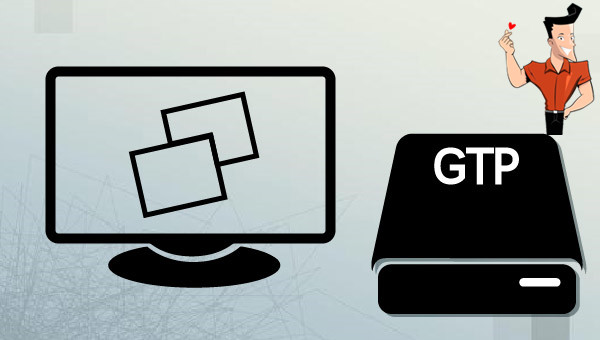
提到GPT,我們必須要連同MBR一起說,MBR與GPT都是硬碟用於啟動作業系統的分割表格式。未初始化的全新硬碟在裝作業系統之前,必須對作業系統的分割表格式進行選擇,而Windows作業系統使用的分割表格式分為MBR和GPT兩種。
MBR是Master Boot Record的縮寫,它是一種老式的分割表格式,在啟動Windows時,會從扇區內使用一段代碼來啟動作業系統,因此如果MBR的啟動信息損壞,Windows就無法正常啟動。同時,由於MBR年代久遠,MBR只適用於最大容量為2TB的硬碟,如果是更大容量的硬碟使用MBR分割表格式,那麼多出來的部分將無法被辨識。同時MBR也只支援將硬碟設定為四個主分割槽。
GPT是比MBR更先進的分割表格式,它使用了GUID分割槽表這一更加符合現代需求的技術。GPT也就是我們俗稱的GUID分割槽表,即“全局唯一標識磁碟分割槽表”。
GPT最大的好處就是突破了2T最大容量的限制。此外,它允許無限數量的分割槽,您不必生成擴展分割槽即可使其工作,雖然Windows只允許GPT硬碟上最多有128個分割槽,但128個分割槽基本上已經能滿足所有人群的使用需求。
而在MBR磁碟上,分割槽和引導資訊都儲存在同一個地方。如果這個資訊被覆蓋或損壞,用戶將無法將電腦啟動。相比之下,GPT會在磁碟上儲存這些資訊的多個副本,因此它更加安全穩定,並且可以在資料損壞的情況下進行回復。
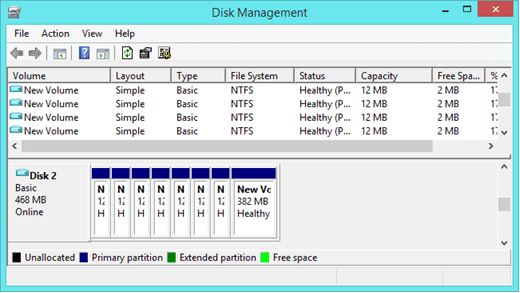
對於硬碟容量超過2T或是裝配新平台電腦的用戶來說,使用GPT分割表格式是一個更好的選擇,目前包括Windows Vista、7、8、8.1、10已經都已經支援使用GPT分割表,使用GPT分割表以後,可以顯著提升開機速度。(點選此處可以檢視MBR與GPT更詳細的分析。)
GPT作為一個較現代化的標準,正在逐步取代MBR,但作為早期Windows的標準分割槽格式,MBR仍然有著最好的相容性,因此在在某些情況下它仍然是無可取代的。
那麼不同的分割表格式對作業系統的克隆遷移有影響嗎?其實嚴格來說,不同的磁碟分割槽格式對於磁碟克隆來說並沒有直接影響。但是在啟動作業系統時, MBR使用的是BIOS引導模式,GPT使用的是UEFI引導模式。(點選此處檢視如何設定硬碟分割表格式)
目前,很多克隆軟體在進行硬碟克隆時,雖然可以將資訊部分完整地轉移,但對於作業系統分割槽包含作業系統啟動信息的資訊卻無能為力,因此無法進行真正意義上的完美作業系統克隆,之後仍是要費時費力地重灌作業系統。
所以,為了幫助您更好地實現磁碟克隆,本文要推薦給您一款同時支援GPT與MBR的磁碟分割表格式的克隆軟體——Renee Becca,該軟體能夠支援在遷移作業系統時,根據目標磁碟或分割槽自由重設大小,即便是目標磁碟/分割槽總容量大小比原來硬碟的作業系統碟/分割槽小,只要原作業系統碟/分割槽的已佔用容量不超過目標磁碟/分割槽的總容量大小,那麼同樣可以無障礙地克隆。下面我們就去詳細了解一下借助Renee Becca軟體進行GPT硬碟複製的方法吧。
Renee Becca軟體是一款專門用於作業系統/硬碟資訊備份還原的工具,它能夠幫助您備份和還原電腦裡的重要資訊資料,比如程式、作業系統配置、郵件、照片、影片、檔案、書籤等。此外,您還可以使用它克隆磁碟和作業系統的資訊。該軟體提供了三種克隆方式,包含硬碟克隆/克隆作業系統硬碟;分割槽克隆和作業系統遷移。您可以根據不同的需求選擇最適合自己的一種克隆方式。
硬碟克隆/克隆作業系統硬碟:生成一個和所選的磁碟一模一樣的副本。支援用滑鼠移動分割槽邊界線調整分割槽大小,以及克隆作業系統碟,使克隆後的硬碟可以啟動。
分割槽克隆:生成一個和所選的分割槽一模一樣的副本。
作業系統遷移:支援把作業系統遷移到另外一個硬碟。
分割槽克隆:生成一個和所選的分割槽一模一樣的副本。
作業系統遷移:支援把作業系統遷移到另外一個硬碟。
專業檔案備份還原、克隆、系統遷移軟體 - Renee Becca

內建多種功能,如備份、還原、克隆、系統遷移至SSD等。
支援完美克隆磁碟/分割槽/磁碟到新硬碟。硬碟克隆完成後,可立即使用新硬碟開機使用。
在系統遷移、硬碟克隆時對SSD自動進行4K對齊。
支援硬碟、分割槽、資料夾的備份與還原。提供多種備份方案任君選擇。
可為不同的備份對象制定自動備份時間表及進階設定,選擇特定的備份方案,方便您管理及更新備份。
內建多種功能,如備份、還原、克隆、系統遷移至SSD等。
支援完美克隆磁碟/分割槽/磁碟到新硬碟。硬碟克隆完成後,可立即使用新硬碟開機使用。
在系統遷移、硬碟克隆時對SSD自動進行4K對齊
相容:Windows 10 / 8.1 / 8 / 7 / Vista / XP / 2008 / 2012(32bit/64bit) / Server 2008
借助Renee Becca軟體進行GPT硬碟複製非常的方便,即使您是新手用戶也可以順利操作,具體步驟如下:
步驟1:在配備了GPT磁碟的電腦裝置中,下載安裝並執行Renee Becca軟體,在主界面[克隆]欄裡選擇[硬碟克隆/克隆系統磁碟]選項。

步驟2:接下來,在“硬碟克隆”彈窗的[來源]和[目標位置]裡,分別選擇舊磁碟和GPT類型的新磁碟,此外,您還可以用滑鼠移動分割槽邊界線來調整分割槽大小和位置;針對作業系統分割槽,您還可以勾選[讓目標磁碟可以啟動]。設定完成之後點選[克隆]按鈕即可執行磁碟克隆的命令,您只需耐心等待。
![勾選[ 讓目標磁片可以啟動(只針對系統磁片) ]選項](https://net.reneelab.com/wp-content/uploads/sites/7/2020/03/Renee-Becca-kelong2.png)
温馨提示如果您只需要克隆作業系統到新的硬碟,那麼可以使用該軟體的作業系統遷移功能,操作也十分方便,還可以節省時間。




